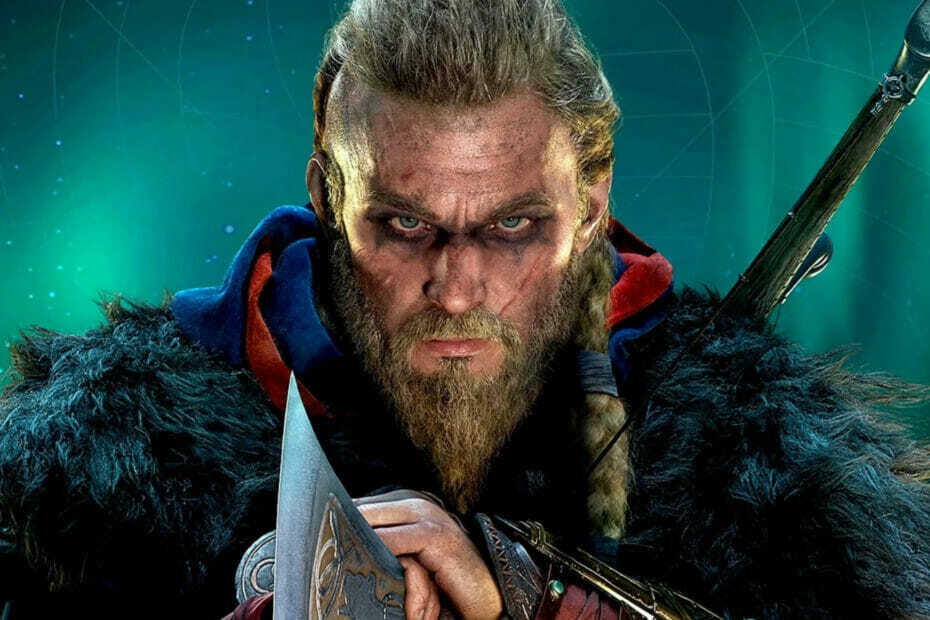- स्टार्टअप पर हत्यारा है पंथ ब्लैक फ्लैग क्रैश दूषित गेम फ़ाइलों के कारण होता है।
- यदि आपका एssassin's Creed Black Flag लॉन्च नहीं होगा, सुनिश्चित करें कि आपके ड्राइवर अप टू डेट हैं।
- कुछ उपयोगकर्ताओं का सुझाव है कि गेम को संगतता मोड में स्थापित करने से समस्या से छुटकारा मिल जाएगा।
- एक ऐप के साथ डीएलएल फाइलों को बदलने से ए भी हल हो जाएगाssassin's Creed ब्लैक फ्लैग स्टार्टअप पर जम गया।

यह सॉफ़्टवेयर सामान्य कंप्यूटर त्रुटियों की मरम्मत करेगा, आपको फ़ाइल हानि, मैलवेयर, हार्डवेयर विफलता से बचाएगा और अधिकतम प्रदर्शन के लिए आपके पीसी को अनुकूलित करेगा। पीसी की समस्याओं को ठीक करें और 3 आसान चरणों में अभी वायरस निकालें:
- रेस्टोरो पीसी रिपेयर टूल डाउनलोड करें जो पेटेंट प्रौद्योगिकी के साथ आता है (पेटेंट उपलब्ध यहां).
- क्लिक स्कैन शुरू करें Windows समस्याएँ ढूँढ़ने के लिए जो PC समस्याएँ उत्पन्न कर सकती हैं।
- क्लिक सभी की मरम्मत आपके कंप्यूटर की सुरक्षा और प्रदर्शन को प्रभावित करने वाली समस्याओं को ठीक करने के लिए
- रेस्टोरो द्वारा डाउनलोड किया गया है 0 इस महीने पाठकों।
जब कभी माइक्रोसॉफ्ट एक नए विंडोज संस्करण के साथ आता है, यह लगभग एक दी गई चीज है कि वहां कई गेम काम नहीं करेंगे।
और अब हमारे पास हत्यारे की नस्ल IV: ब्लैक फ्लैग गेम के मुद्दों के बारे में ताजा रिपोर्ट है। यहाँ एक प्रभावित उपयोगकर्ता क्या कह रहा है:
मैं एक Win10 उपयोगकर्ता हूं और मुझे एक गंभीर समस्या है जब मैं हत्यारे पंथ IV काला झंडा चलाने की कोशिश करता हूं। गेम विंडोज़ के पिछले संस्करणों पर काम करता था लेकिन जब से मैंने win10 में अपग्रेड किया है तब से काम नहीं कर रहा है। खेल बिल्कुल नहीं खुलता है। और मैंने संगतता मोड को बदलने की भी कोशिश की, फिर भी यह काम नहीं करता है। जैसे ही मैं आइकन पर क्लिक करता हूं, कर्सर एक लोडिंग मार्क दिखाता है और रुक जाता है और गेम नहीं खुलता है
सबसे पहले, यह बिना कहे चला जाता है कि आपको विंडोज़ ऐप्स के लिए समस्या निवारक चलाने की आवश्यकता है और भी विंडोज अपडेट से, लेकिन आपके ग्राफिक्स के लिए भी, जो भी अपडेट आपके पास लंबित हैं, उनकी जांच करें कार्ड।
उपयोगकर्ताओं के अनुसार, उन्होंने हत्यारे के पंथ 4 ब्लैक फ्लैग के साथ कई तरह की समस्याओं का अनुभव किया। मुद्दों की बात करें तो, ये कुछ सबसे आम समस्याएं हैं जिनके बारे में उपयोगकर्ताओं ने बताया:
- हत्यारा है पंथ काला झंडा शुरू नहीं होता है, लॉन्च नहीं होगा - यह हत्यारे के पंथ के साथ एक अपेक्षाकृत आम समस्या है। समस्या को ठीक करने के लिए, गेम को व्यवस्थापक के रूप में या संगतता मोड में चलाने का प्रयास करें।
- हत्यारा है पंथ काला झंडा विंडोज 10 क्रैश - यदि यह समस्या होती है, तो समस्या आपके ड्राइवरों की हो सकती है। अपने ग्राफिक्स कार्ड ड्राइवर को अपडेट करें और जांचें कि क्या समस्या अभी भी बनी हुई है।
- हत्यारा है पंथ काला झंडा जवाब नहीं दे रहा है, लॉन्च कर रहा है - यह इस त्रुटि का सिर्फ एक रूपांतर है, और इसे ठीक करने के लिए, यह जांचना सुनिश्चित करें कि आपका एंटीवायरस किसी भी तरह से गेम में हस्तक्षेप कर रहा है या नहीं।
- हत्यारे पंथ IV काले झंडे ने काम करना बंद कर दिया है - यदि आपका गेम अचानक काम करना बंद कर देता है, तो समस्या एक समस्याग्रस्त तृतीय-पक्ष एप्लिकेशन हो सकती है, इसलिए इसे निकालना सुनिश्चित करें। यदि समस्या अभी भी बनी रहती है, तो बेझिझक इस लेख के किसी अन्य समाधान का प्रयास करें।
मैं हत्यारे की नस्ल IV: विंडोज 10 पर काला झंडा कैसे ठीक करूं?
1. तृतीय-पक्ष ड्राइवर अपडेटर का उपयोग करें
यदि हत्यारे की नस्ल 4 काला झंडा शुरू नहीं होता है, तो समस्या आपके ग्राफिक्स कार्ड ड्राइवर की हो सकती है। पुराने ड्राइवर इस समस्या को प्रकट कर सकते हैं।
इसे ठीक करने के लिए, हम आपको अपने ड्राइवरों को अद्यतित रखने की अत्यधिक अनुशंसा करते हैं। यह देखने के लिए कि अपने ड्राइवरों को कैसे अपडेट किया जाए, इसे करने में विशेषीकृत तृतीय-पक्ष प्रोग्राम का उपयोग करना सुनिश्चित करें।
 यदि आप एक गेमर, फोटो/वीडियो निर्माता हैं, या आप किसी भी प्रकार के गहन दृश्य वर्कफ़्लो से प्रतिदिन निपटते हैं तो आप पहले से ही अपने ग्राफिक्स कार्ड (जीपीयू) के महत्व को जानते हैं।यह सुनिश्चित करने के लिए कि सब कुछ सुचारू रूप से चलता है और किसी भी प्रकार की GPU ड्राइवर त्रुटियों से बचने के लिए, पूर्ण का उपयोग करना सुनिश्चित करें ड्राइवर अपडेट सहायक जो आपकी समस्याओं को केवल कुछ क्लिक के साथ हल करेगा, और हम दृढ़ता से अनुशंसा करते हैं ड्राइवर फिक्स.अपने ड्राइवरों को सुरक्षित रूप से अपडेट करने के लिए इन आसान चरणों का पालन करें:
यदि आप एक गेमर, फोटो/वीडियो निर्माता हैं, या आप किसी भी प्रकार के गहन दृश्य वर्कफ़्लो से प्रतिदिन निपटते हैं तो आप पहले से ही अपने ग्राफिक्स कार्ड (जीपीयू) के महत्व को जानते हैं।यह सुनिश्चित करने के लिए कि सब कुछ सुचारू रूप से चलता है और किसी भी प्रकार की GPU ड्राइवर त्रुटियों से बचने के लिए, पूर्ण का उपयोग करना सुनिश्चित करें ड्राइवर अपडेट सहायक जो आपकी समस्याओं को केवल कुछ क्लिक के साथ हल करेगा, और हम दृढ़ता से अनुशंसा करते हैं ड्राइवर फिक्स.अपने ड्राइवरों को सुरक्षित रूप से अपडेट करने के लिए इन आसान चरणों का पालन करें:
- DriverFix डाउनलोड और इंस्टॉल करें.
- सॉफ्टवेयर लॉन्च करें।
- अपने सभी दोषपूर्ण ड्राइवरों का पता लगाने के लिए DriverFix की प्रतीक्षा करें।
- एप्लिकेशन अब आपको उन सभी ड्राइवरों को दिखाएगा जिनके पास समस्याएं हैं, और आपको केवल उन लोगों का चयन करने की आवश्यकता है जिन्हें आप ठीक करना चाहते हैं।
- एप्लिकेशन को नवीनतम ड्राइवरों को डाउनलोड और इंस्टॉल करने के लिए प्रतीक्षा करें।
- पुनः आरंभ करें परिवर्तनों को प्रभावी करने के लिए आपका पीसी।

ड्राइवर फिक्स
अपने ड्राइवरों के बारे में चिंता किए बिना आपको उनके प्रदर्शन के शिखर पर GPU रखें।
बेवसाइट देखना
अस्वीकरण: कुछ विशिष्ट कार्यों को करने के लिए इस कार्यक्रम को मुफ्त संस्करण से अपग्रेड करने की आवश्यकता है।
2. खेल को संगतता मोड में स्थापित करें
- निर्माता की वेबसाइट से गेम डाउनलोड करें।
-
दाएँ क्लिक करें गेम सेटअप फ़ाइल पर और क्लिक करें गुण.
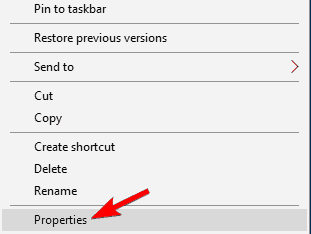
- पर क्लिक करें संगतता टैब और बॉक्स को चेक करें इस प्रोग्राम को संगतता मोड में चलाएँ।
- विंडोज के पुराने संस्करण का चयन करें।
- पर क्लिक करें लागू तथा ठीक है परिवर्तनों को सहेजने के लिए।
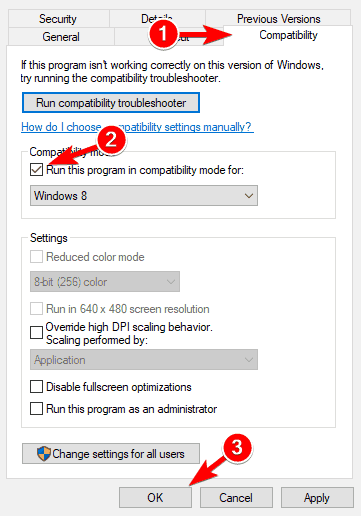
- एक बार ऐसा करने के बाद, गेम को फिर से इंस्टॉल करने का प्रयास करें।
आप जो कोशिश कर सकते हैं वह है गेम को संगतता मोड में स्थापित करना और जांचना कि क्या इससे मदद मिलती है।
3. गेम फ़ाइलों की अखंडता की पुष्टि करें
- शुरू भाप और अपनी गेम लाइब्रेरी में जाएं।
- का पता लगाने हत्यारे का मार्ग 4 काले झंडे सूची पर और इसे राइट क्लिक करें।
- का चयन करें गुण मेनू से।
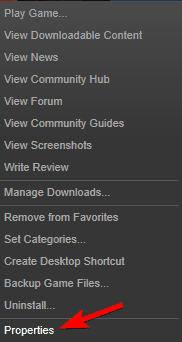
- अब नेविगेट करें स्थानीय फ़ाइलें टैब और क्लिक करें गेम फ़ाइलों की अखंडता सत्यापित करें बटन।
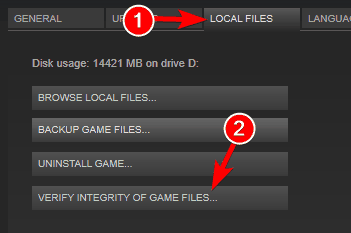
- सत्यापन प्रक्रिया अब शुरू होगी। इस प्रक्रिया में लगभग 10 मिनट लग सकते हैं, इसलिए इसे बाधित न करने का प्रयास करें।
कभी-कभी आप दूषित फ़ाइलों के कारण हत्यारे के पंथ 4 ब्लैक फ्लैग के साथ समस्याओं का अनुभव कर सकते हैं।
आपकी गेम फ़ाइलें दूषित हो सकती हैं, और समस्या को ठीक करने के लिए, आपको गेम कैश की अखंडता को सत्यापित करने की आवश्यकता है। यह काफी सरल है और आप इन चरणों का पालन करके इसे कर सकते हैं:
स्कैन समाप्त होने के बाद, गेम को फिर से चलाने का प्रयास करें। यदि स्कैन समस्या को ठीक नहीं कर सकता है, तो गेम की स्थापना निर्देशिका पर जाएं और निम्न फ़ाइलों को हटा दें:
- AC4BFSP.exe
- डेटापीसी.फोर्ज
- डेटापीसी_पैच.फोर्ज
ऐसा करने के बाद, फ़ाइलों की अखंडता को फिर से सत्यापित करें और समस्या का समाधान किया जाना चाहिए।
4. डीएलएल फाइलों को बदलें

- के लिए जाओ:
सी: \ विंडोज \ system32 - की एक प्रति बनाएँ XAudio2_7.dll.
- कॉपी को अपने डेस्कटॉप पर सेव करें।
- पता लगाएँ लांचर फ़ोल्डर के स्थापना फ़ोल्डर में।
- वहां, आप पाएंगे XAudio2_7.dllg फ़ाइल।
- इसे निम्न पथ पर कॉपी करें और पुरानी फ़ाइल को बदलें:
सी: \ विंडोज \ system32 - बाद में समस्या का समाधान किया जाए।
ऐसा करने के बाद, आपको जाने के लिए अच्छा होना चाहिए और खेल को ठीक से काम करना चाहिए। हालांकि, हम एक समर्पित .dll फ़ाइल फिक्सर का उपयोग करने की अत्यधिक अनुशंसा करते हैं जो निश्चित रूप से आपकी फ़ाइलों को स्वस्थ रखेगा।
⇒ रेस्टोरो प्राप्त करें
5. अपने एंटीवायरस की जाँच करें

संभावित त्रुटियों का पता लगाने के लिए सिस्टम स्कैन चलाएँ

डाउनलोड रेस्टोरो
पीसी मरम्मत उपकरण

क्लिक स्कैन शुरू करें विंडोज मुद्दों को खोजने के लिए।

क्लिक सभी की मरम्मत पेटेंट प्रौद्योगिकियों के साथ मुद्दों को ठीक करने के लिए।
सुरक्षा समस्याओं और मंदी का कारण बनने वाली त्रुटियों का पता लगाने के लिए रेस्टोरो मरम्मत उपकरण के साथ एक पीसी स्कैन चलाएं। स्कैन पूरा होने के बाद, मरम्मत प्रक्रिया क्षतिग्रस्त फाइलों को ताजा विंडोज फाइलों और घटकों के साथ बदल देगी।
एंटीवायरस उपकरण एक आवश्यकता है, लेकिन यदि आप अपने पीसी पर हत्यारे की नस्ल 4 ब्लैक फ्लैग नहीं चला सकते हैं, तो समस्या आपके एंटीवायरस की हो सकती है।
कभी-कभी कोई तृतीय-पक्ष एंटीवायरस टूल आपके गेम में हस्तक्षेप कर सकता है और इस समस्या को प्रकट कर सकता है। हालाँकि, आप कुछ एंटीवायरस सुविधाओं को अक्षम करके इसे आसानी से ठीक कर सकते हैं।
यदि वह मदद नहीं करता है, तो आपको वर्कअराउंड के रूप में अपने एंटीवायरस को अस्थायी रूप से अक्षम करना पड़ सकता है। अपना एंटीवायरस हटाने के बाद भी, आप इससे सुरक्षित रहेंगे विंडोज़ रक्षक, इसलिए सुरक्षा के बारे में चिंता करने की कोई आवश्यकता नहीं है।
हालाँकि, हम सुझाव देते हैं कि a. डाउनलोड करें एंटीवायरस जो आपके गेम में दखल नहीं देने के लिए जाना जाता है।
6. समस्याग्रस्त अनुप्रयोगों को हटा दें

कुछ उपयोगकर्ता कह रहे हैं कि Samsung Link, WindowFX, Tweak7, ObjectDock जैसे ऐप्स को हटाने से समस्या हल हो गई है, भले ही उनके और गेम के बीच कोई स्पष्ट लिंक न हो।
इन फ़ाइलों को हटाने के लिए, एक अनइंस्टालर सॉफ़्टवेयर का उपयोग करना सबसे अच्छा तरीका होगा। यदि आप परिचित नहीं हैं, तो अनइंस्टालर सॉफ़्टवेयर आपके पीसी से उसकी सभी फाइलों और रजिस्ट्री प्रविष्टियों के साथ किसी भी एप्लिकेशन को हटा सकता है।
यदि कोई एप्लिकेशन गेम में हस्तक्षेप कर रहा है, तो आप इसे उपयोग करके आसानी से हटा सकते हैं एक तृतीय-पक्ष उपकरण उसके लिए ही बनाया है।
7. अपनी सहेजी गई गेम फ़ाइलें हटाएं
- के लिए जाओ
सी:\प्रोग्राम फ़ाइल(x86)\Ubisoft\Ubisoft गेम लॉन्चर\savegames\\ 
- अपनी सहेजी गई फ़ाइलों का पता लगाएँ।
- अब, उन्हें अपने डेस्कटॉप पर ले जाएँ।
- खेल को फिर से शुरू करने का प्रयास करें।
यदि आप हत्यारे की नस्ल 4 ब्लैक फ्लैग शुरू नहीं कर सकते हैं, तो समस्या आपकी सहेजी गई गेम फ़ाइलों की हो सकती है। कभी-कभी आपके सेव गेम दूषित हो सकते हैं और यह गेम को चलने से रोक सकता है।
गेम दूषित सेव फ़ाइल को लोड करने का प्रयास करेगा, और चूंकि यह इसे चलाने में सक्षम नहीं होगा, गेम क्रैश हो जाएगा। हालाँकि, आप अपनी सहेजी गई गेम फ़ाइलों को किसी भिन्न स्थान पर ले जाकर बस समस्या को ठीक कर सकते हैं।
8. खेल को व्यवस्थापक के रूप में चलाएं
- खेल के शॉर्टकट का पता लगाएँ और दाएँ क्लिक करें यह।
- का चयन करें व्यवस्थापक के रूप में चलाएं मेनू से।

- खेल शुरू करें और देखें कि क्या समस्या बनी रहती है।
यदि समस्या अभी भी बनी रहती है, तो आप इसे केवल एक व्यवस्थापक के रूप में खेल चलाकर हल करने में सक्षम हो सकते हैं।
यदि यह वर्कअराउंड आपके लिए काम करता है, तो आपको हर बार अपने पीसी पर हत्यारे की नस्ल 4 ब्लैक फ्लैग शुरू करने के लिए इसका उपयोग करना होगा।
यह इस लेख के लिए इसके बारे में है। इस समस्या ने कई उपयोगकर्ताओं को त्रस्त कर दिया है, इस प्रकार उन्हें इस भयानक और विस्तृत खेल के माध्यम से अपने समुद्री डाकू हत्यारे की कल्पना को जीने की अनुमति नहीं दी है।
दुर्भाग्य से, इस समय केवल ये ही संभावित सुधार हैं जिन्हें हम जानते हैं। आगे के मार्गदर्शन के लिए हमें स्वयं यूबीसॉफ्ट से सुनना होगा। यदि आप दूसरों के बारे में जानते हैं, तो संकोच न करें और हमारे साथ साझा करें।
 अभी भी समस्याएं आ रही हैं?उन्हें इस टूल से ठीक करें:
अभी भी समस्याएं आ रही हैं?उन्हें इस टूल से ठीक करें:
- इस पीसी मरम्मत उपकरण को डाउनलोड करें TrustPilot.com पर बढ़िया रेटिंग दी गई है (इस पृष्ठ पर डाउनलोड शुरू होता है)।
- क्लिक स्कैन शुरू करें Windows समस्याएँ ढूँढ़ने के लिए जो PC समस्याएँ उत्पन्न कर सकती हैं।
- क्लिक सभी की मरम्मत पेटेंट प्रौद्योगिकियों के साथ मुद्दों को ठीक करने के लिए (हमारे पाठकों के लिए विशेष छूट)।
रेस्टोरो द्वारा डाउनलोड किया गया है 0 इस महीने पाठकों।